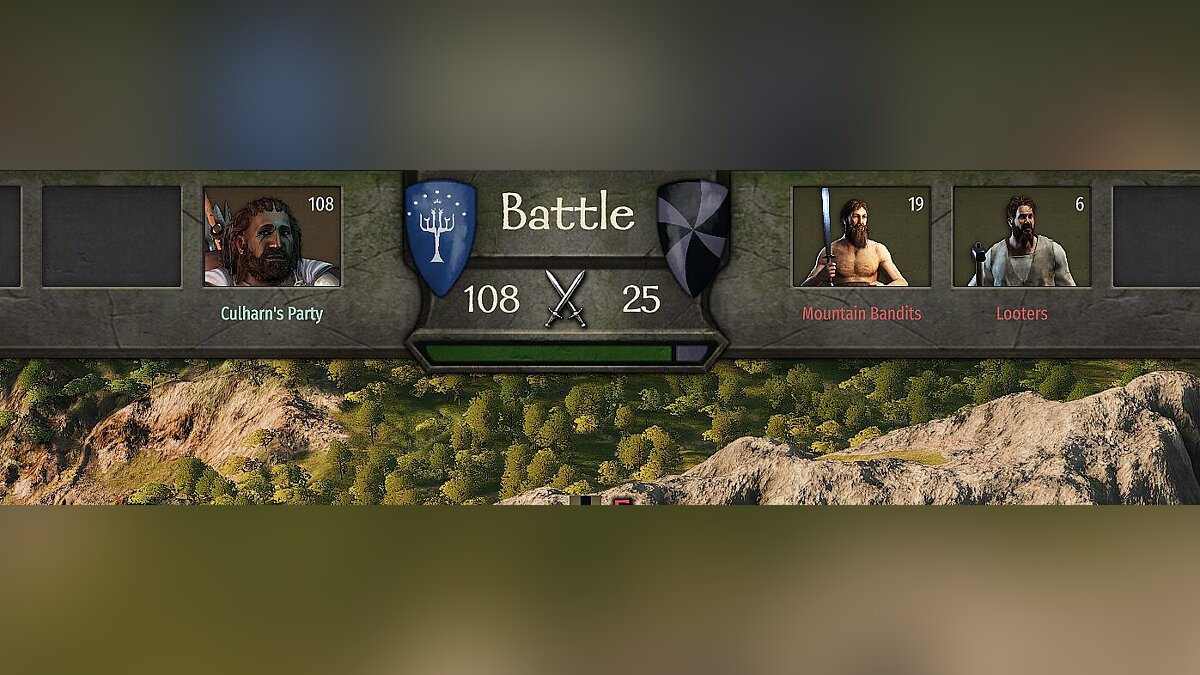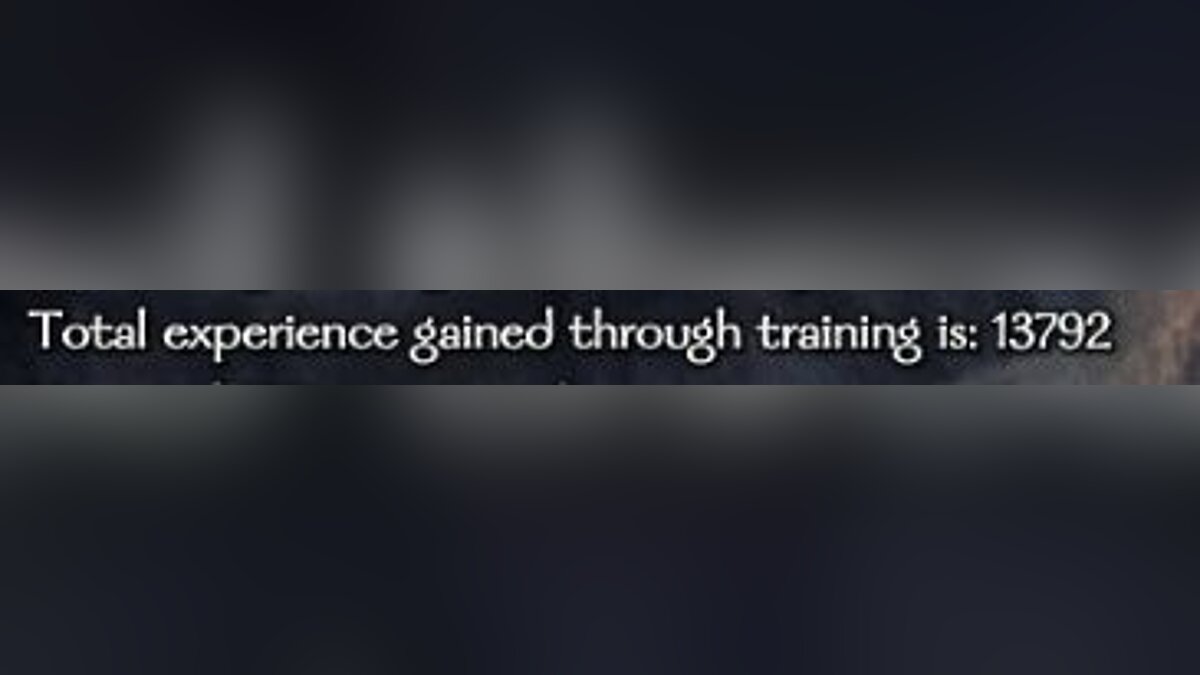Mount & Blade 2: Bannerlord
Mount & Blade 2: Bannerlord — продолжение серии ролевых боевиков в вымышленном средневековом мире с множеством битв. Рога трубят, а вороны собираются в стаи... Подробнее
Bannerlord Mod Launcher [RU] v0.2.4
-
1588767044_bannerlordlauncher_0.zipСкачать 6.44 MBПароль на архив: vgtimes
XiDLE — перевод.
Требуется .NET Framework 4.8+
Особенности приложения
Установка и использование:
Как работает сортировка
Настройка сортировки (в окне Настроек)
Полезные ссылки:
![Mount & Blade 2: Bannerlord — Bannerlord Mod Launcher [RU] v0.2.4 / Моды и скины Mount & Blade 2: Bannerlord — Bannerlord Mod Launcher [RU] v0.2.4 / Моды и скины](/uploads/games_previews/42124/mount-blade-2-bannerlord_vgdb.jpg?1672432803)
![Mount & Blade 2: Bannerlord — Bannerlord Mod Launcher [RU] v0.2.4](https://files.vgtimes.ru/download/posts/2020-05/thumbs/1588767151_if0tjec2timy9tanbiidyq.jpg)
![Mount & Blade 2: Bannerlord — Bannerlord Mod Launcher [RU] v0.2.4](https://files.vgtimes.ru/download/posts/2020-05/thumbs/1588767055_8k4utzv3ekq8kqkufg24sq.jpg)
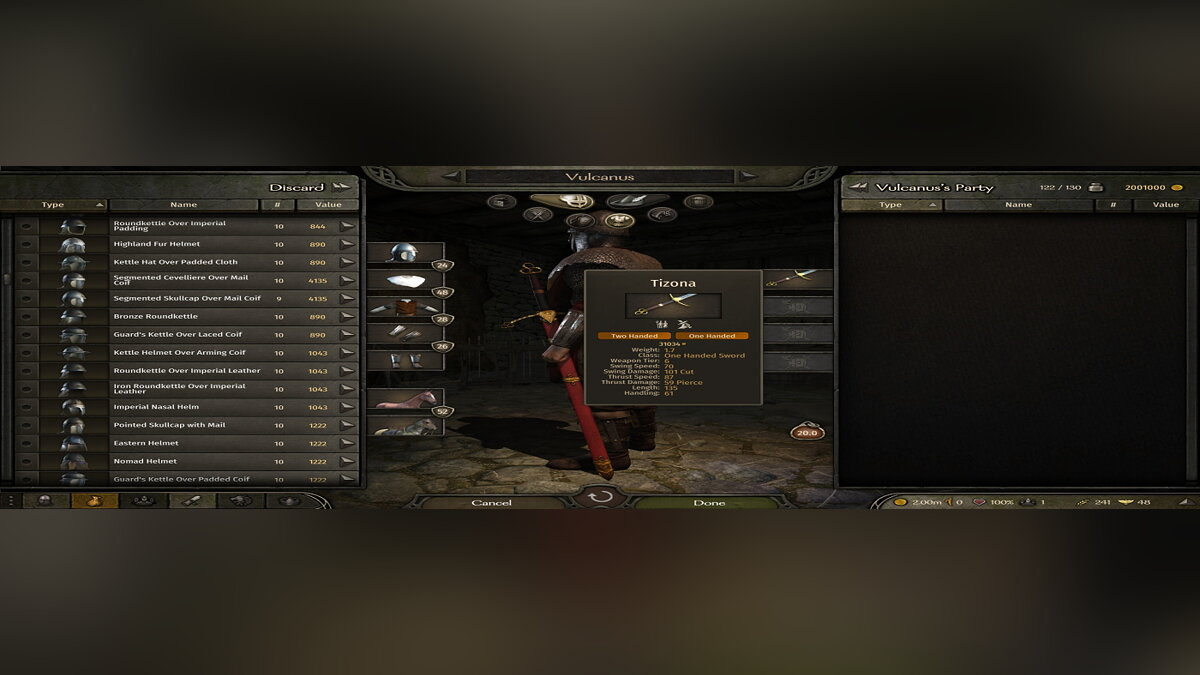
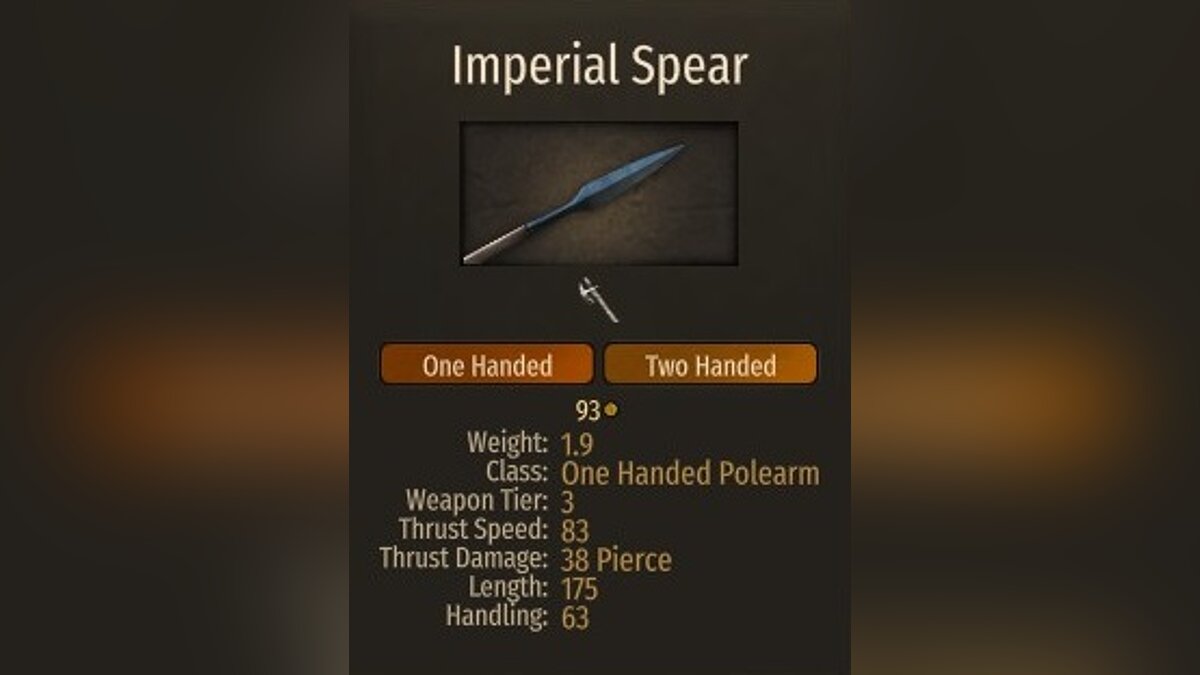
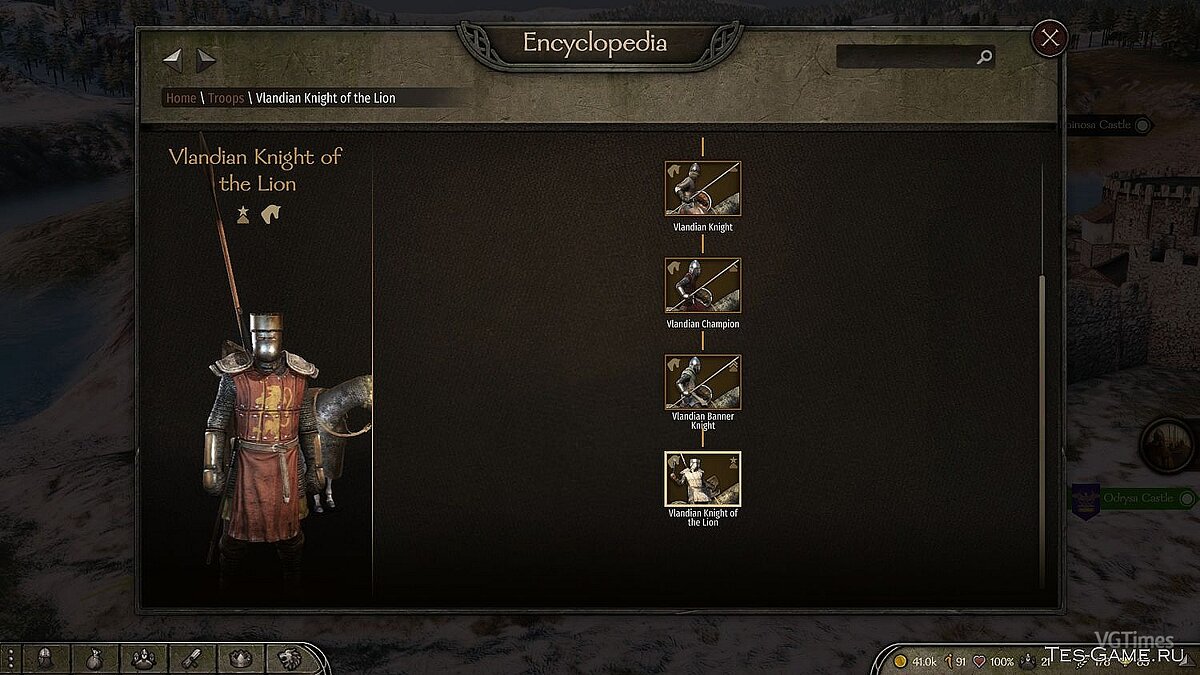

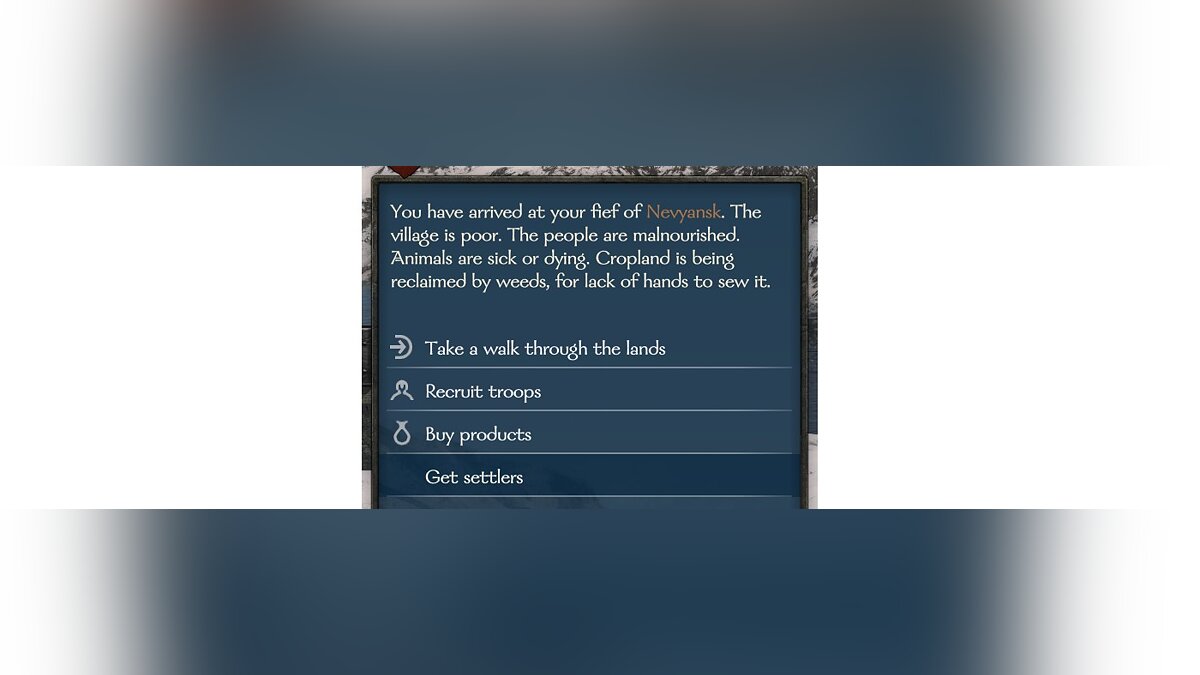

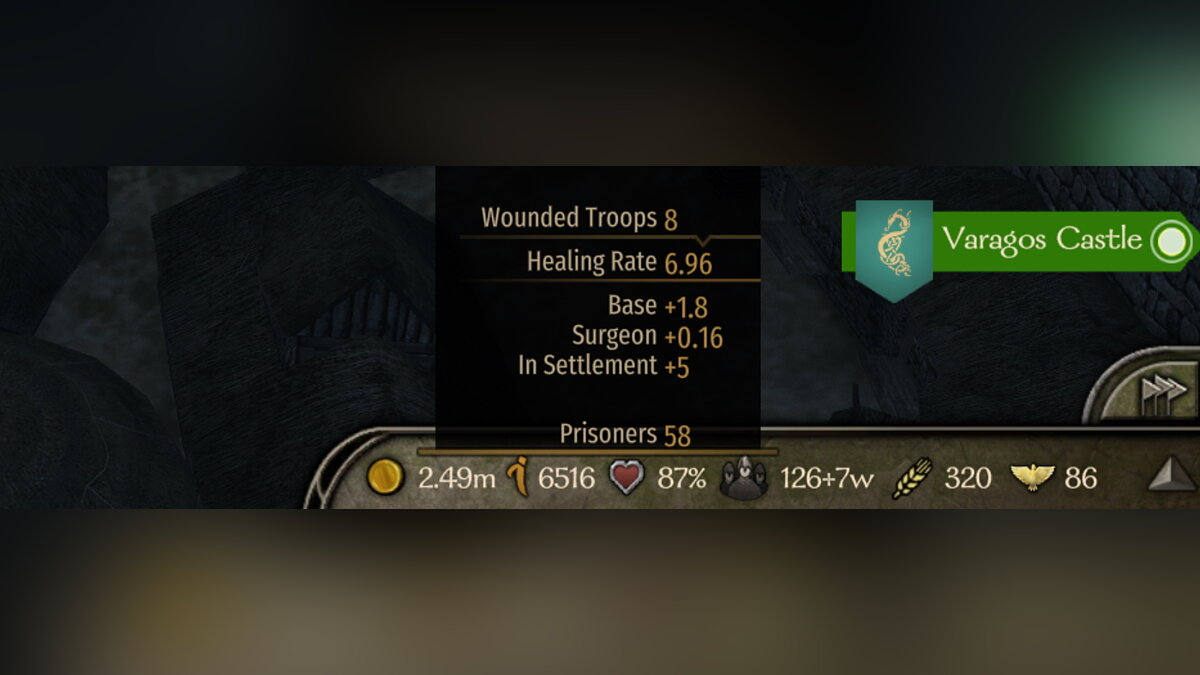
![Mount & Blade 2: Bannerlord — Таблица для Cheat Engine [1.1.2.14580]](https://files.vgtimes.ru/download/posts/2023-06/thumbs/tablica-dlja-cheat-engine-1-1-2-14580_1687687584_87834.jpg)